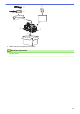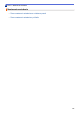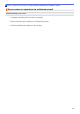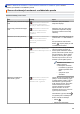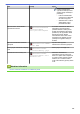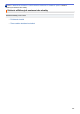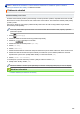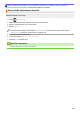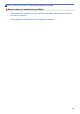Online User's Guide
Table Of Contents
- Online Príručka používateľa ADS-2200/ADS-2700W
- Obsah
- Skôr než začnete používať zariadenie Brother
- Úvod k vášmu zariadeniu Brother
- Manipulácia s papierom
- Scan (Skenovanie)
- Pred skenovaním
- Skenovanie pomocou tlačidla skenovania na zariadení Brother
- Uloženie naskenovaných dokumentov do počítača
- Uloženie naskenovaných dokumentov do pamäťovej jednotky USB flash
- Odoslanie naskenovaných údajov na e-mailový server
- Nastavenie adresára
- Skenovať na FTP
- Skenovať na SFTP
- Skenovanie do siete
- Webové služby na skenovanie vo vašej sieti (Windows 7, Windows 8 a Windows 10)
- Možnosti skenovania pri používaní dotykového displeja
- Obmedzenie funkcií skenovania z externých zariadení
- Skenovanie z počítača (Windows)
- Skenovanie z počítača (Mac)
- Sieť
- Podporované základné sieťové funkcie
- Softvér a pomôcky na správu siete
- Ďalšie metódy konfigurácie zariadenia Brother pre bezdrôtovú sieť
- Pred konfiguráciou zariadenia Brother pre bezdrôtovú sieť
- Konfigurácia zariadenia pre bezdrôtovú sieť pomocou metódy stlačenia jedného tlačidla štandardu Wi-Fi Protected Setup™ (WPS)
- Konfigurácia zariadenia pre bezdrôtovú sieť pomocou metódy PIN štandardu Wi-Fi Protected Setup™ (WPS)
- Konfigurácia zariadenia pre bezdrôtovú sieť pomocou sprievodcu nastavením na ovládacom paneli zariadenia
- Používanie siete Wi-Fi Direct®
- Skenovanie z mobilného zariadenia pomocou funkcie Wi-Fi Direct
- Konfigurovanie siete Wi-Fi Direct
- Prehľad konfigurácie siete Wi-Fi Direct
- Konfigurácia siete Wi-Fi Direct pomocou metódy stlačenia jedného tlačidla
- Konfigurácia siete Wi-Fi Direct pomocou metódy stlačenia jedného tlačidla štandardu Wi-Fi Protected Setup™ (WPS)
- Konfigurácia siete Wi-Fi Direct pomocou metódy PIN
- Konfigurácia siete Wi-Fi Direct pomocou metódy PIN štandardu Wi-Fi Protected Setup™ (WPS)
- Manuálna konfigurácia siete Wi-Fi Direct
- Pokročilé sieťové funkcie
- Technické informácie pre pokročilých používateľov
- Zabezpečenie
- Riešenie problémov
- Bežná údržba
- Nastavenia zariadenia
- Dodatok
Účel Postup Popis
Funkcia automatického
vypnutia sa aktivuje, keď sú
splnené všetky nasledujúce
podmienky:
• Funkcia automatického
vypnutia nie je nastavená
na možnosť Vypnuté.
• Zariadenie bolo v režime
spánku dlhšie, ako je
prednastavená doba.
Zapnutie režimu automatického
spustenia skenovania
Nastavenia > Všeobecné
nastavenie > Režim
auto.spusť.sken > Zapnuté
Po vložení dokumentu do ADF sa
automaticky spustí skenovanie
použitím nastavení uložených ako
skratka automatického skenovania
(skratka 21). Nie je potrebné stlačiť
tlačidlo skenovania. Skratku
automatického skenovania možno
zaregistrovať zo skratiek, ktoré sa
používajú na registráciu bežných
skratiek.
Zapnutie bezdrôtového sieťového
pripojenia
Nastavenia > Sieť > WLAN >
Povoliť WLAN
Zapnutie alebo vypnutie
bezdrôtového sieťového pripojenia.
Zmena jazyka zobrazenia na displeji
LCD
Nastavenia > Úvodné
nastavenie > Miestny jazyk
Zmena jazyka na displeji LCD.
Automatická zmena na letný čas
Nastavenia > Úvodné
nastavenie > Dátum a čas >
Autozmena času
Nastavenie zariadenia na
automatický prechod na letný čas.
Zmení sa o jednu hodinu dopredu na
jar a jednu hodinu dozadu na jeseň.
Uistite sa, že v nastavení Dátum
a čas máte nastavený správny dátum
a čas.
Súvisiace informácie
• Zmena nastavení zariadenia na ovládacom paneli
182